Statgraphics Centurion是卓越的数据分析解决方案,是用于统计和图形化数据可视化的产品,提供丰富的统计工具,全面满足您需求的可视化分析!Statgraphics Centurion可用于统计分析,数据可视化和预测分析。它旨在使数据科学的力量可供收集数据的每个人使用。最新版本Statgraphics 19具有易于使用的GUI,不需要学习复杂的命令语言。StatAdvisor对从业者特别有用,它以适合呈现给非统计学家的方式解释了统计分析的结果。直观的界面具有无与伦比的功能和精致度,并且使用简单。轻松帮助您提高系统性能以提高质量,提高生产率,开发最佳实践以及优化策略和程序,以推动节省成本的效率和控制。通过质量,洞察力和卓越表现在您企业的每个部门中取得成功。包含290多种功能,包括与Python功能的新链接,现代化的图形用户界面以及方便的功能定位功能区,过程仪表板,大数据功能等等!
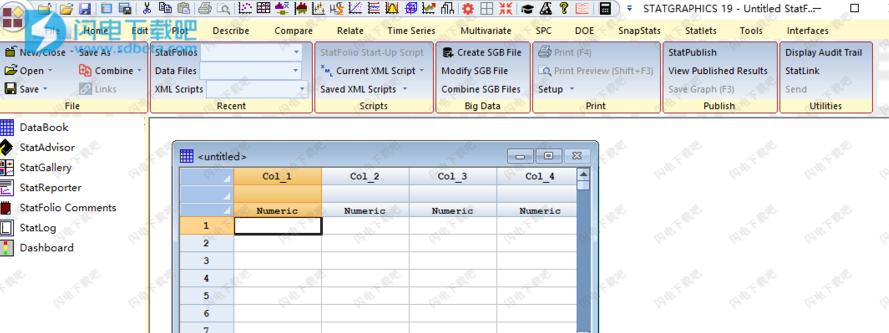
安装激活教程
1、在本站下载并解压
2、双击Statgraphics_Centurion_19.1.1_x64.msi运行安装程序,勾选i agree
3、选择软件安装路径
4、安装完成,退出向导
5、将Sgres_english.dll和sgwin.exe复制到安装目录中,点击替换目标中的文件
新版特色
一、用户界面
1、仪表板–使用红色/黄色/绿色警报显示来自多个分析的表格和图形。
2、DataBook –新的排序选项可以反转行的顺序以及扩展的“撤消”。
3、数据导入–从Minitab项目文件,SAS传输文件和SPSS便携式文件直接导入数据。
4、分析窗口中的可选单窗格视图–表和图形的报告样式布局。
5、Python接口–数据交换和Python脚本的执行。
6、快速访问工具栏–一键式访问常用操作和分析。
7、功能区栏–替换旧的菜单和分析工具栏。
8、StatGallery –现在可以将图形保存在图像文件中。
9、选项卡式对话框–新的布局简化了设置选项。
10.弹出菜单上的工具提示–对新用户的重要帮助。
二、图形和数据可视化
1、添加行的条形图–显示第二个变量。
2、树状图–用于分隔群集的可选行。
3、缺失数据图–用于可视化数据表中缺失值的位置。
4、配对样本比较–新的对角线和差异图。
5、点向下钻取–单击点时可扩展信息。
6、透明背景–复制图像时可以指定透明背景。
7、Venn和Euler图–用于可视化集合的重叠。
8、瀑布图–用于显示有序,顺序和3维数据。
三、实验设计与统计过程控制
1、别名最佳设计–实验的构建可最大程度地提高设计效率,同时将别名最小化。
2、属性能力分析–一致性分析和Cpc统计。
3、使用GLM的量具R&R –允许不平衡数据和其他可变性来源。
4、优化现有设计–将计算机生成的运行添加到现有设计中,以最大程度地提高设计效率。
5、优化–现在可以在DOE向导中选择要优化的响应。
6、重新计算点–控制极限和能力指标可以在9个位置重新计算。
四、回归分析
1、校准模型–估算单边预测极限。
2、通用线性模型–逐步选择因子,更容易输入相互作用。
3、分段线性回归–拟合具有多个线性段的模型。
4、分位数回归–预测响应变量分位数的模型。
5、剩余概率图–添加到多个过程中。
6、稳定性研究–估计多个批次的保质期。
7、方差成分分析–新的贡献图显示了每个成分的贡献。
8、零膨胀计数回归–具有额外结构零的泊松和负二项式回归模型。
五、分布拟合
1、二元混合物分布– 2个或多个二元正态分布的混合物。
2、Johnson分布– SB,SL和SU分布的拟合和随机数。
3、单变量混合分布– 2个或更多单变量正态分布的混合。
4、零膨胀泊松和负二项分布–拟合和模拟。
六、机器学习
1、决策林–基于多个决策树的分类和回归模型的构建。
2、K均值聚类–基于变量相似性的观察分组。
七、统计测试
1、方差的等效性和非劣性检验–比较2个方差并将方差与目标进行比较。
2、Mann-Kendall检验–测试时间序列中的单调趋势。
3、改进的Levene检验–在单向方差分析中检验方差的均匀性。
4、Wald-Wolfowitz检验–两个样本的非参数比较。
使用帮助
一、分析
1、分析视窗
从主菜单中选择统计分析后,将显示一个数据输入对话框,要求输入一个或多个数据变量的名称。对于每个数据变量,您可以指定:
数据表中的列名。
有效的STATGRAPHICS表达式。
对话框上的“选择”字段可用于选择观察值的子集,如果所有观察值都将包含在分析中,则保留为空白。
然后对数据进行分析,并打开一个新的分析窗口,显示表格和图形输出。您可以使用两个工具栏(称为分析工具栏)下部的按钮来请求其他输出或更改分析选项。
2、窗格选择
选择要对其执行所选操作的窗格,然后按OK。
3、行选择助手
该对话框帮助用户创建可以在数据输入对话框的“选择”字段中输入的统计表达式。这些表达式用于将分析限制为完整数据手册中各行的指定子集。
4、选择栏位
在所有数据输入对话框中找到的“选择”字段用于输入可选的选择短语。该短语用于选择数据表中行的子集,而不是所有行。“选择”字段中可接受的条目包括:
FIRST(k)-选择数据表中的前k行,其中k为任何正整数。
LAST(k)�选择数据表中的最后k行。
RANDOM(k)-从数据表中选择k行的随机集合。
ROWS(from,to)-选择一系列行,范围以from的行开始,以to的行结束
布尔表达式(例如Domestic=1)可根据任何数据表中的一个或多个变量选择行。布尔表达式可以使用以下任何运算符创建:
和和或运算符连接两个布尔表达式,如
国内=1&类型=“中型”
对于要选择的行,两个条件都必须为真。请注意,非数字值必须用双引号引起来。
0抯和1抯的列。评估时,布尔表达式如果为true,则结果为1,如果为false,则结果为0。如果需要,您可以在数据表中手动创建一个包含0抯和1抯的列,并在“选择”字段中使用该列名称。
二、审计追踪
1、注释审计线索
输入您想要添加到审核跟踪底部的文本。
2、显示审核跟踪
此窗口显示审核跟踪,该跟踪跟踪有关当前StatFolio的重要事件。 按打印以打印窗口的内容。 按注释添加其他文本。 如果按“确定”,则注释将永久保存在审核跟踪中;如果按“取消”,则将注释丢弃。
三、数据
1、变更连结
将链接更改为:显示当前链接。可以手动编辑它以更改链接的单元格的范围。
自动:确定只要数据源中的数据发生更改,STATGRAPHICS数据表是否自动更新。
2、链接
当来自其他应用程序(如Microsoft Excel)的数据已粘贴链接并链接到STATGRAPHICS数据表中时,将使用“文件”菜单上的“链接”选项。如标题为“数据文件和StatLink”的文档中所述,可以在外部数据源和STATGRAPHICS数据表之间建立动态数据交换(DDE)链接,以便对外部数据的任何更改都可以立即反映在STATGRAPHICS中。
选择链接后,将显示一个对话框,显示活动数据表中的所有当前链接。
更新:重新查询数据源并更新STATGRAPHICS数据表。通常不需要这样做,因为默认情况下,只要源数据发生更改,链接就会自动更新。
更改:显示一个对话框,允许您手动更改突出显示的链接。链接的语法指示数据源。

